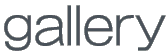 ―ARTLESS ART GALLERY― |
| 〜お手軽ディスプレイ・チェックのコーナー〜 更新日2001/7/2 |
|
簡単 お手軽 ディスプレイ調整! ディスプレイというのは1台1台見え方が違っていて、たとえば、自分がホームページに載せた写真なんかでも、他の人は少しずつ違う色で見いるんですね。そう聞くと、自分の家のディスプレイはどうなんだろう、ちゃんと普通の色で見れているのかな?ってちょっと気になりますでしょ。 そこで、あなたのディスプレイを標準的な色合いに調整する簡単な方法をご紹介します。厳密な調整ができるわけではありませんが、かなりいい線まで調整できると思いますよ。 ・液晶ディスプレイは、調整できないことがあります。 |
|
1.輝度(明るさ)の調整 ディスプレイの本体のどこかに、明るさや色合いを調整するためのボタンがついていると思います。そこを調整しますよ。 1.まず、コントラストを100%(最大)にします。 2.次に、輝度(明るさ)の調整をします。 ・「ガンマ値」の調整項目があるディスプレイの場合は、ガンマ値を2.2に設定すればできあがりです。 ・「ガンマ値」の調整項目がないディスプレイは下のグレースケールを見て調整してください。 このグレースケールは、ぜんぶで11色あります。11色ぜんぶが見えるように輝度(明るさ)を調整しましょう。 さらにシビアに調整したい人は、上の11色ぜんぶが見えるように、かつ、下の黒枠の中に魚がかすかに見えるように調整してみましょう。
|
| 2.色合いの調整 真ん中の四角が、白い色になるように色合いを調整します。インクジェットプリンタ用の白い紙などと比較しながら調整するとよいかもしれません。(普通紙は少し黄ばんでいるので、ハイグレード紙のほうがいいです) B(ブルー)の調整 G(グリーン)の調整 R(レッド)の調整
うまく調整できましたか? うまくいっていれば、写真が実際の風景の色に近い色でご覧いただけるようになったと思います。 |
| photo gallery index |

